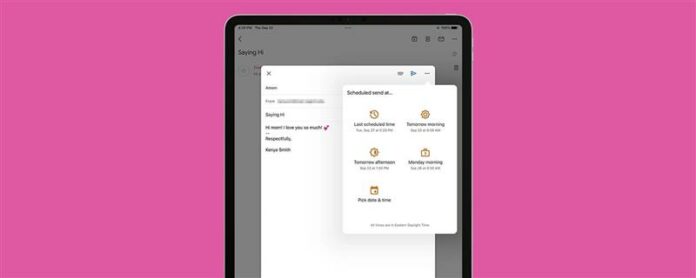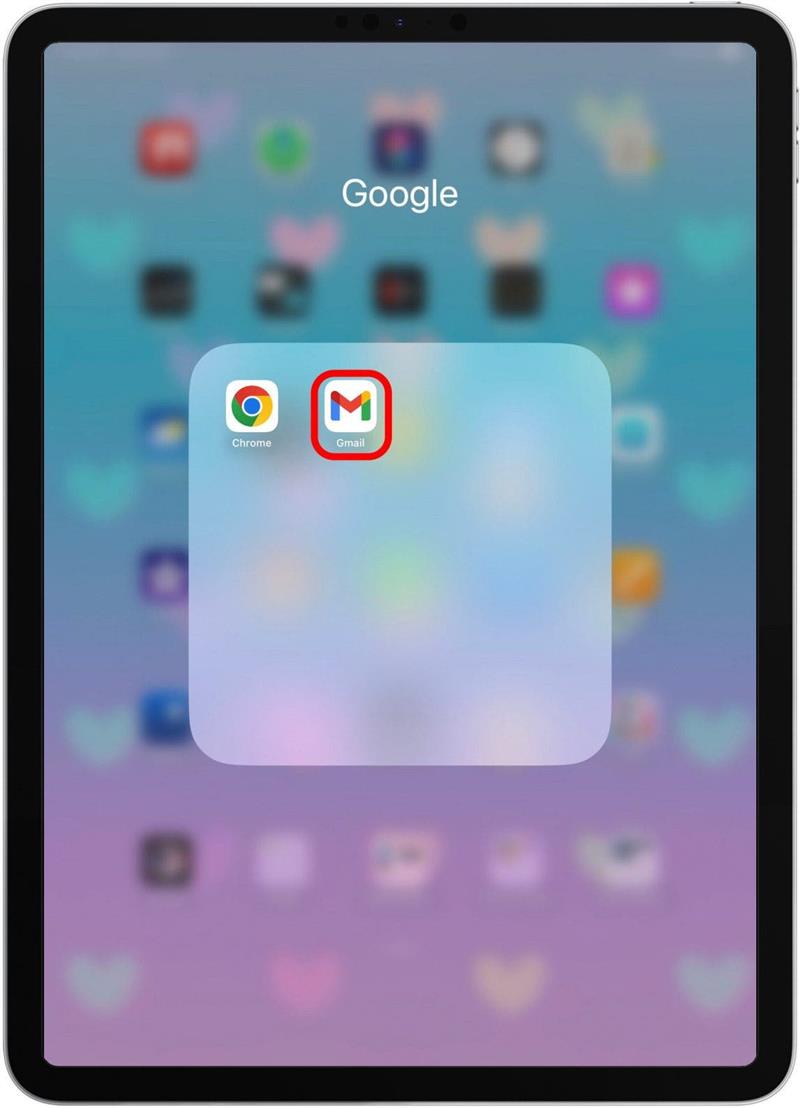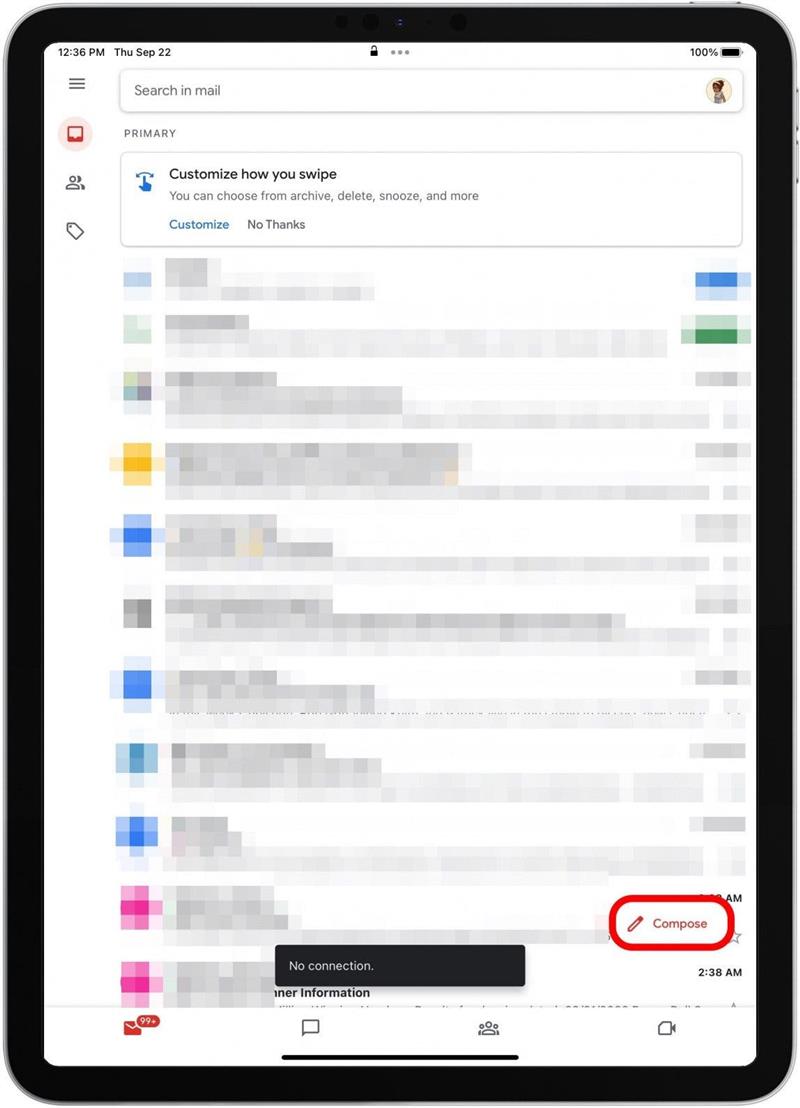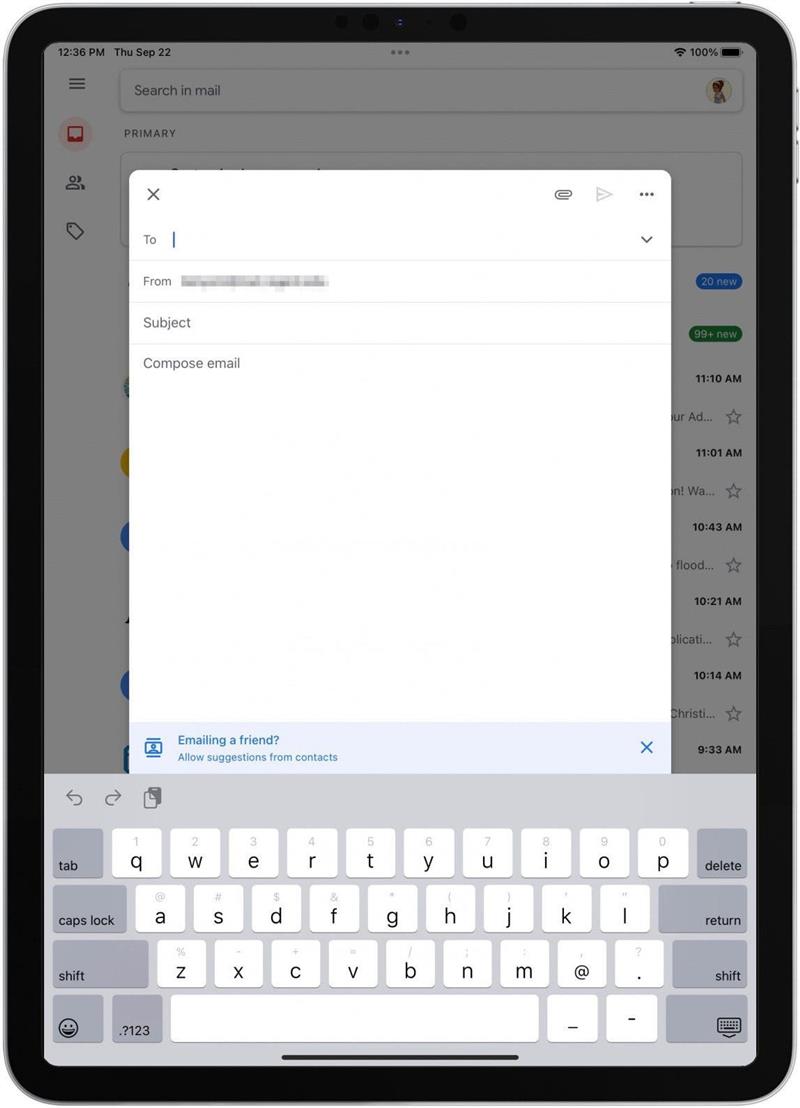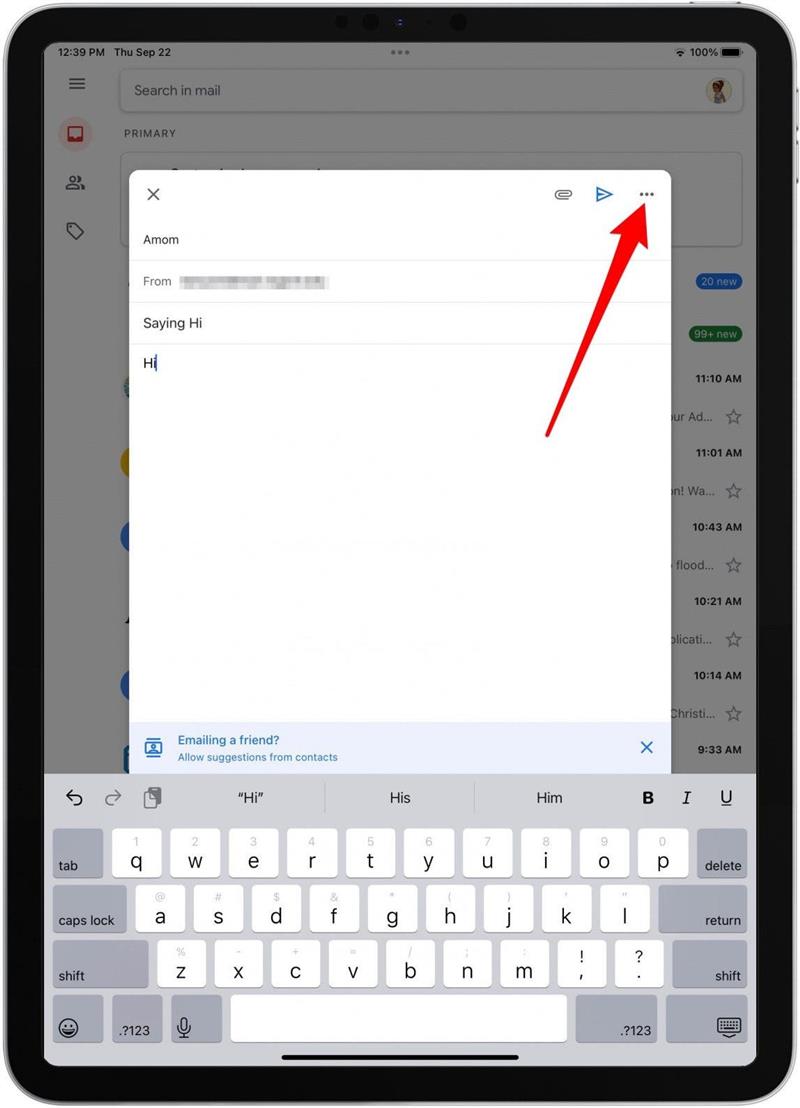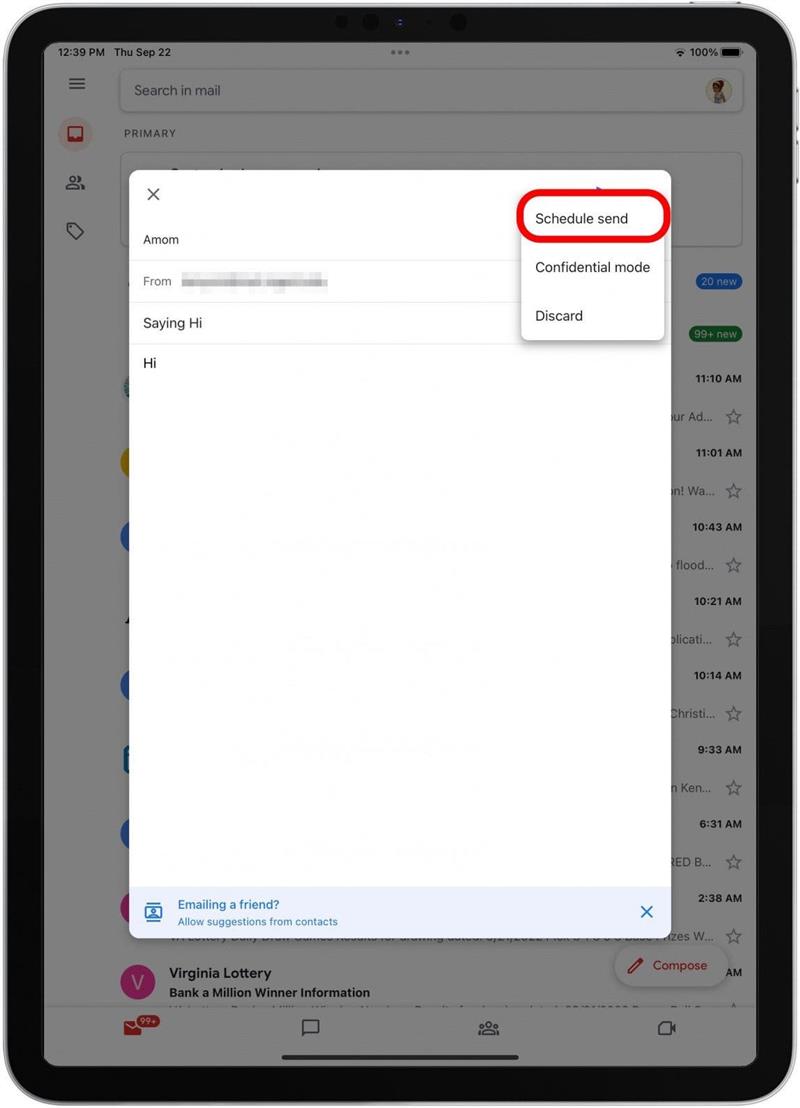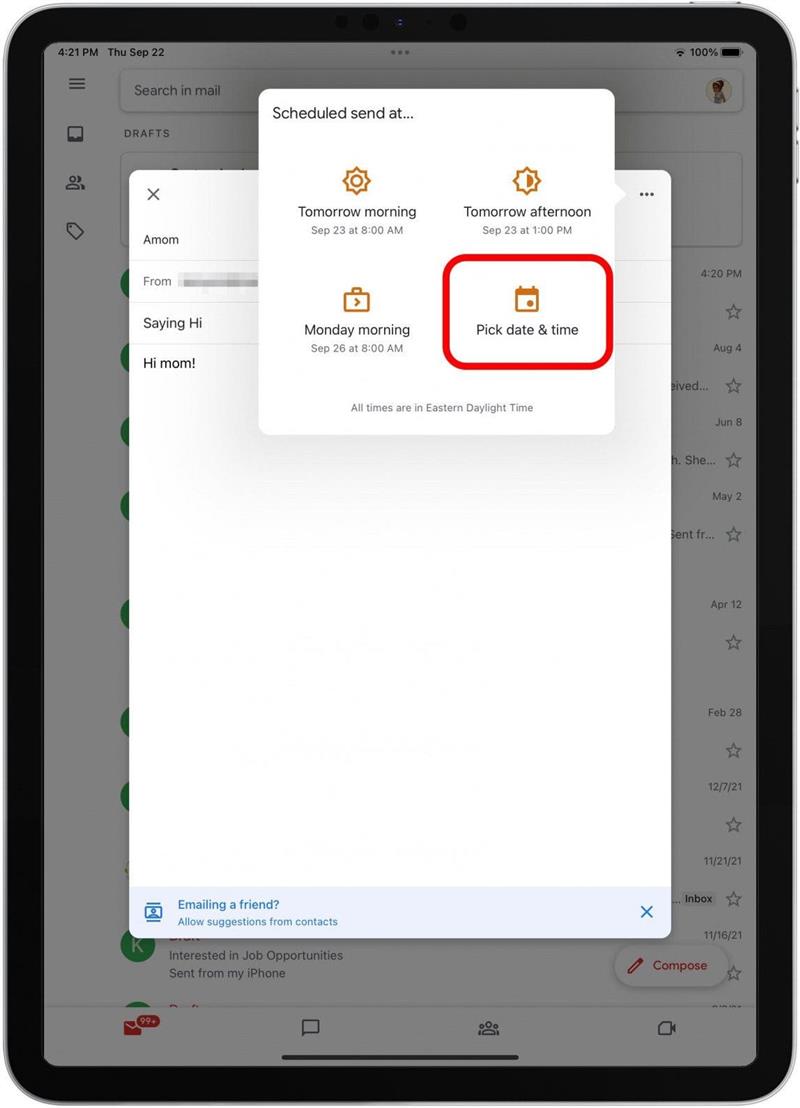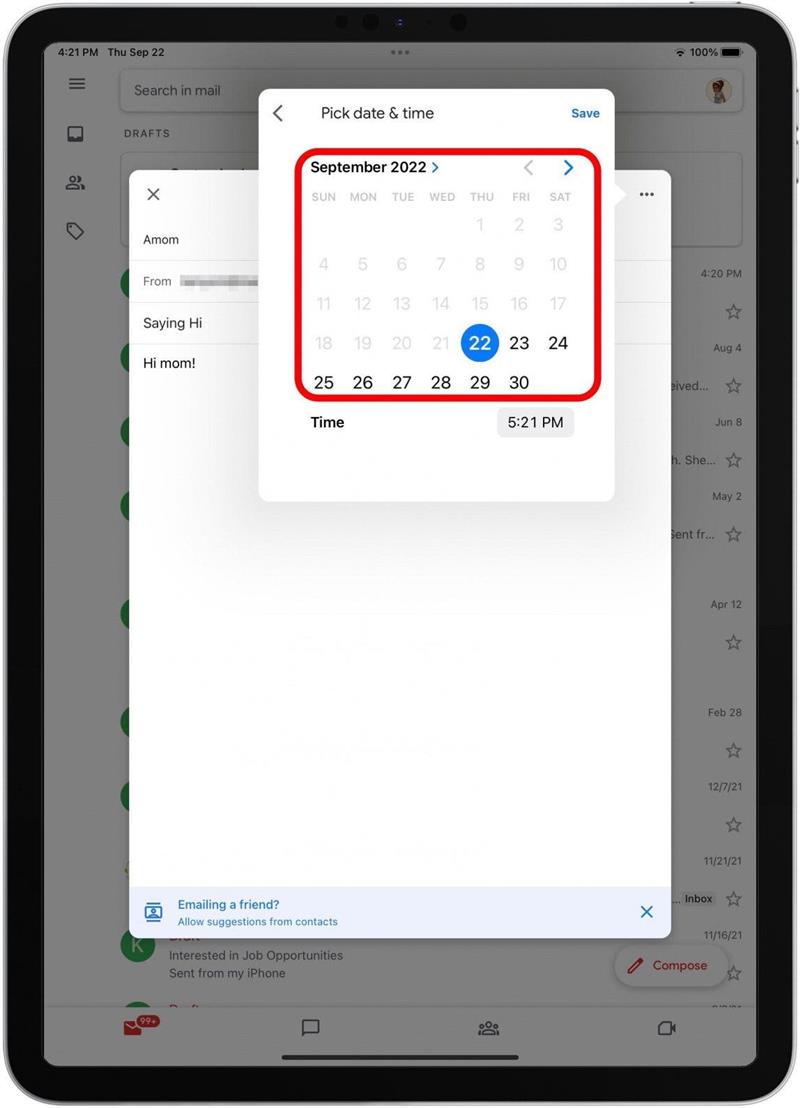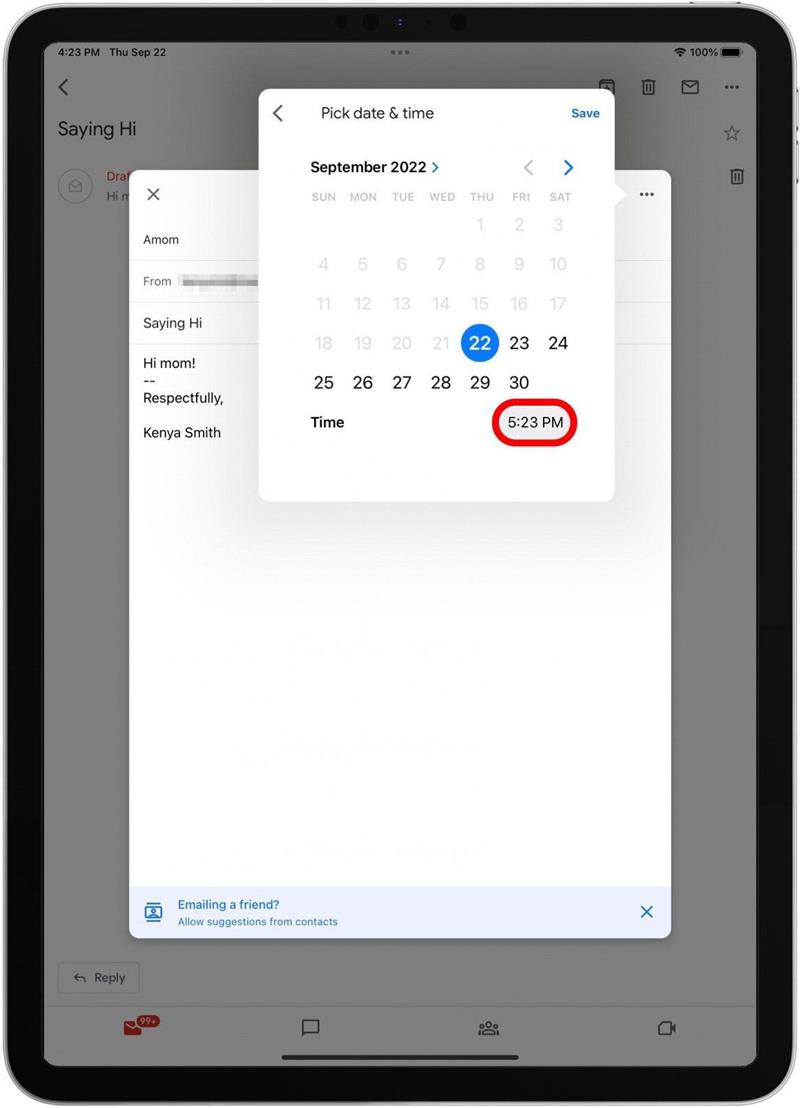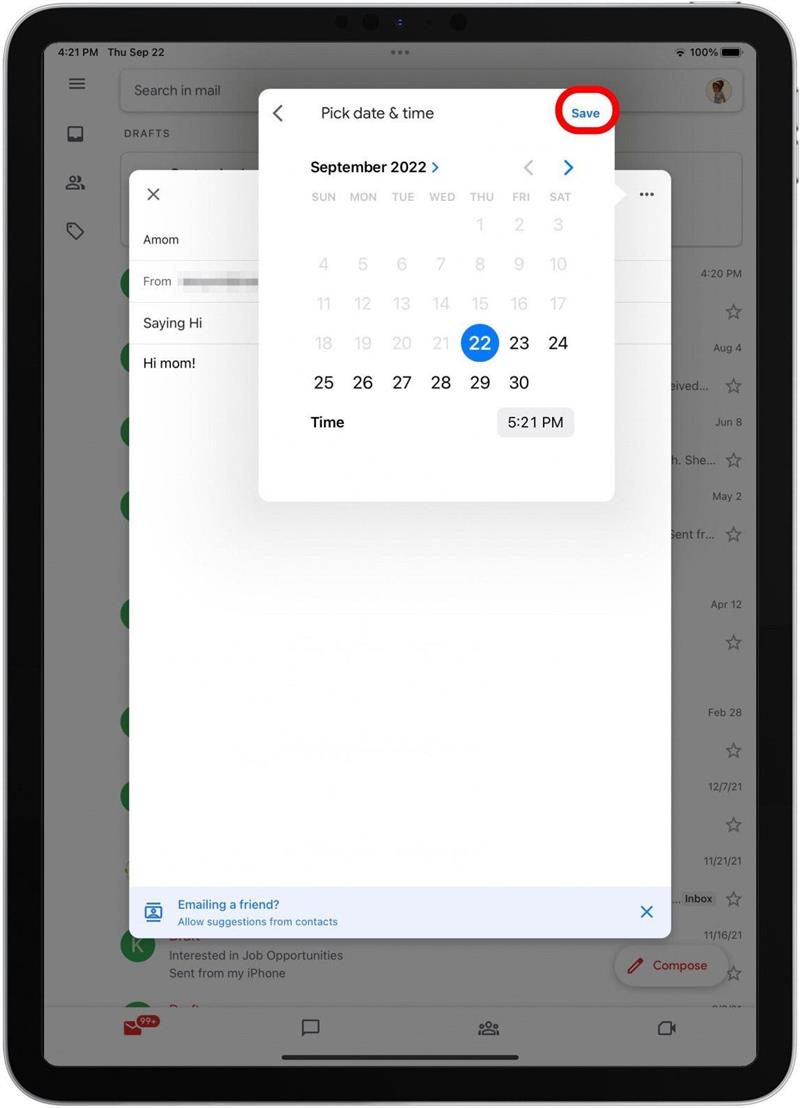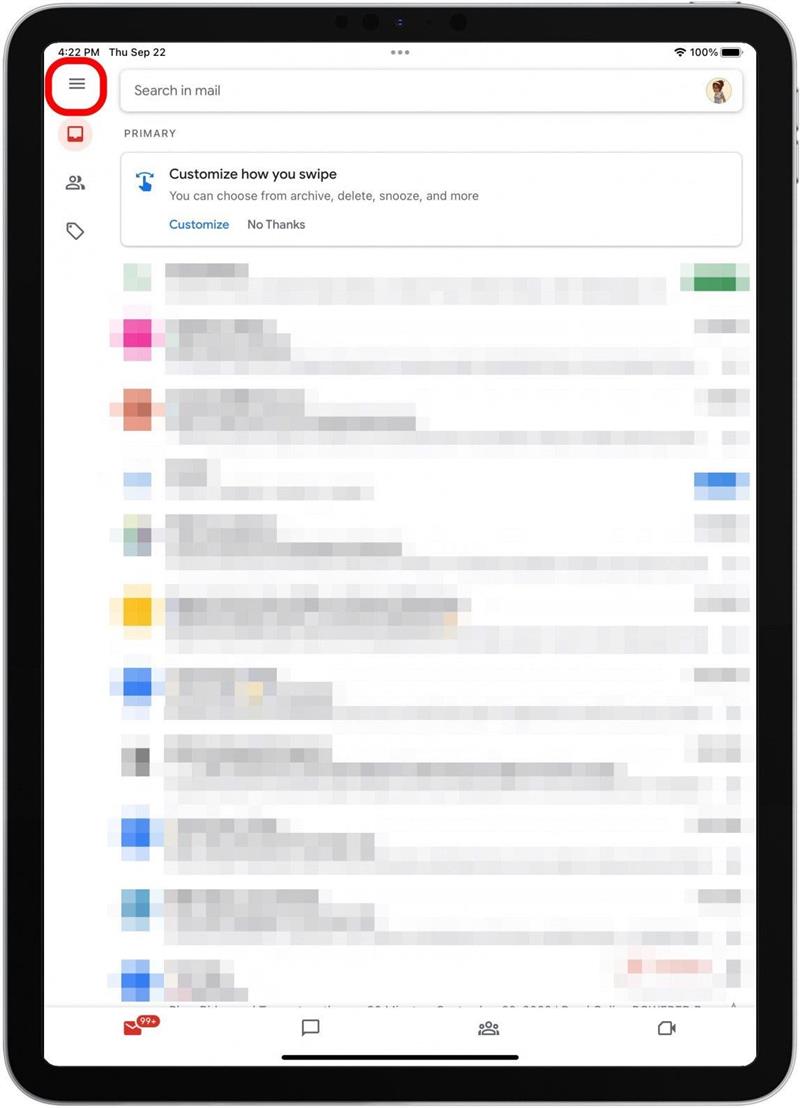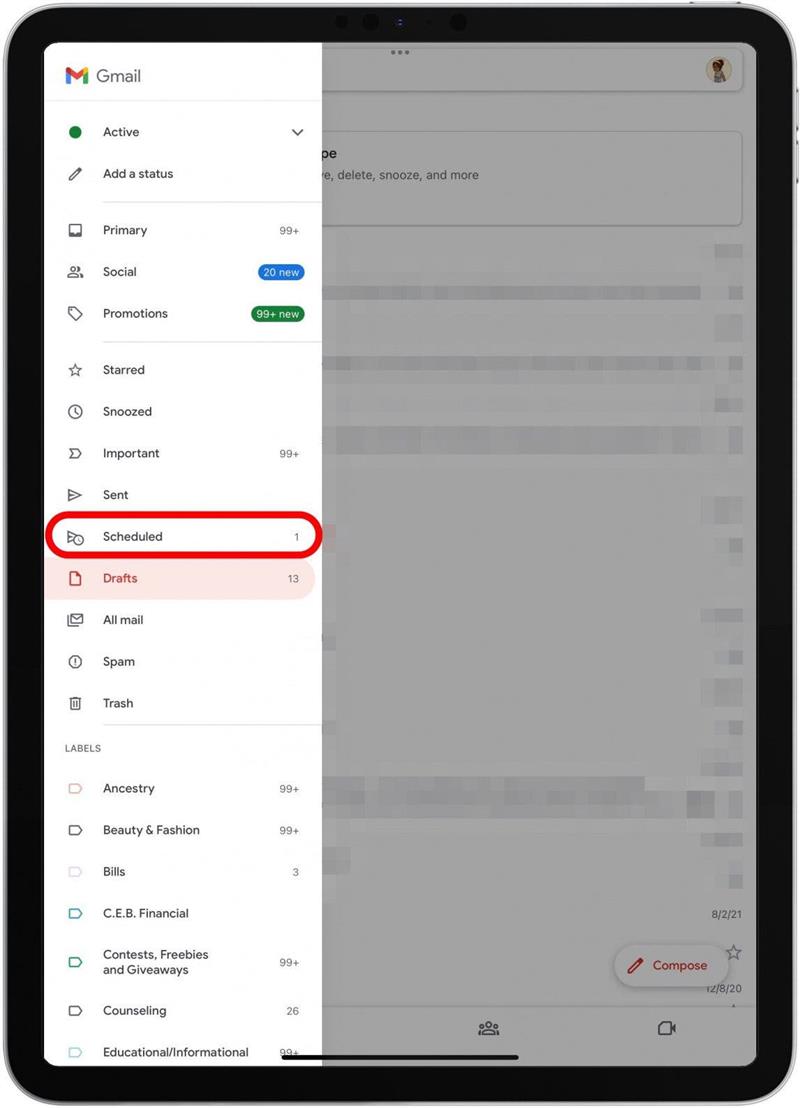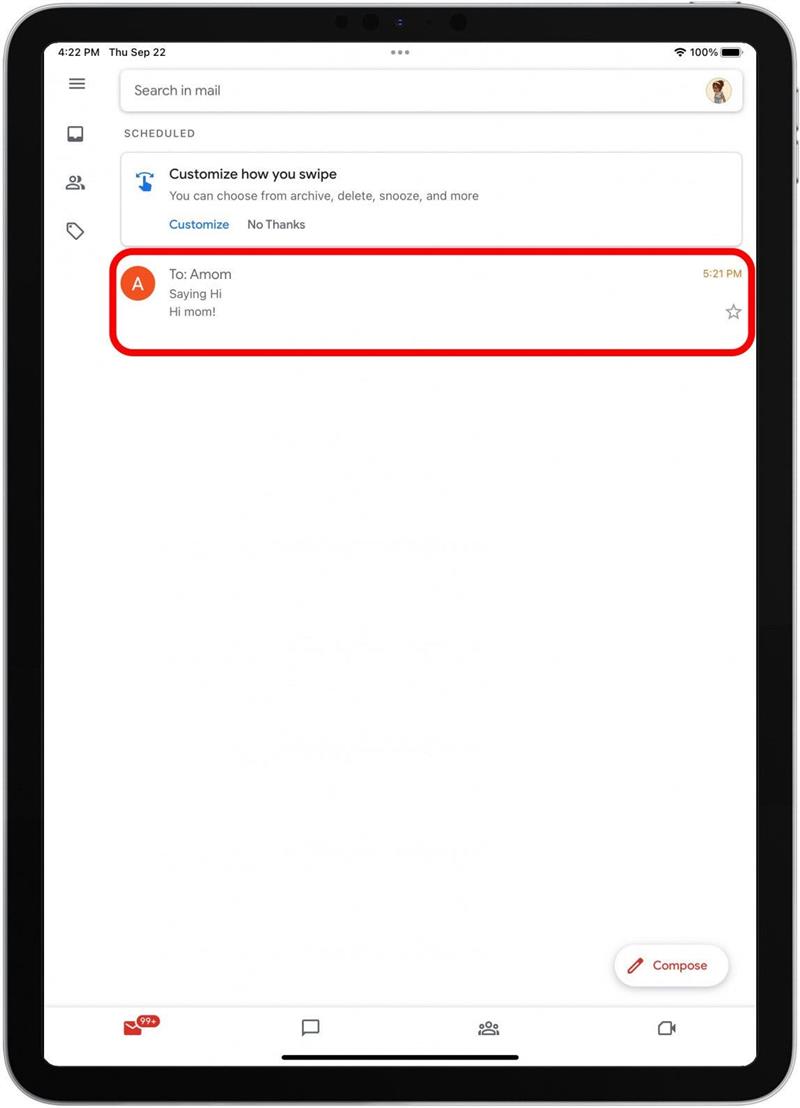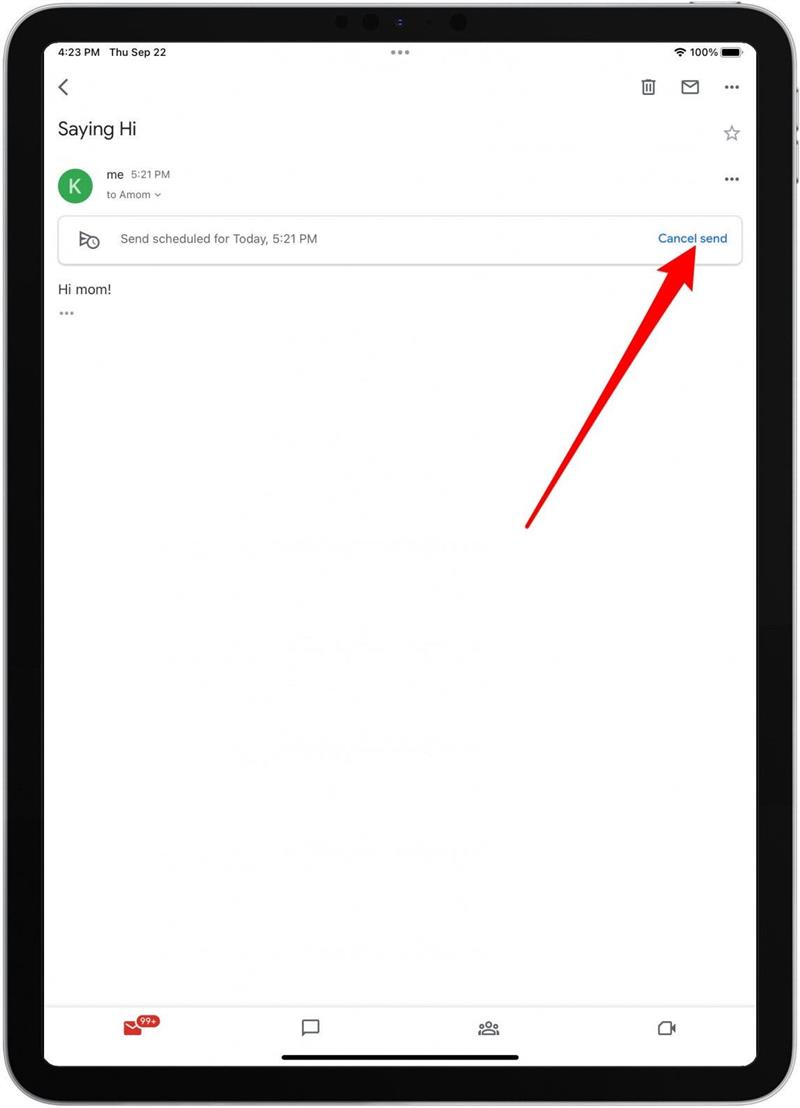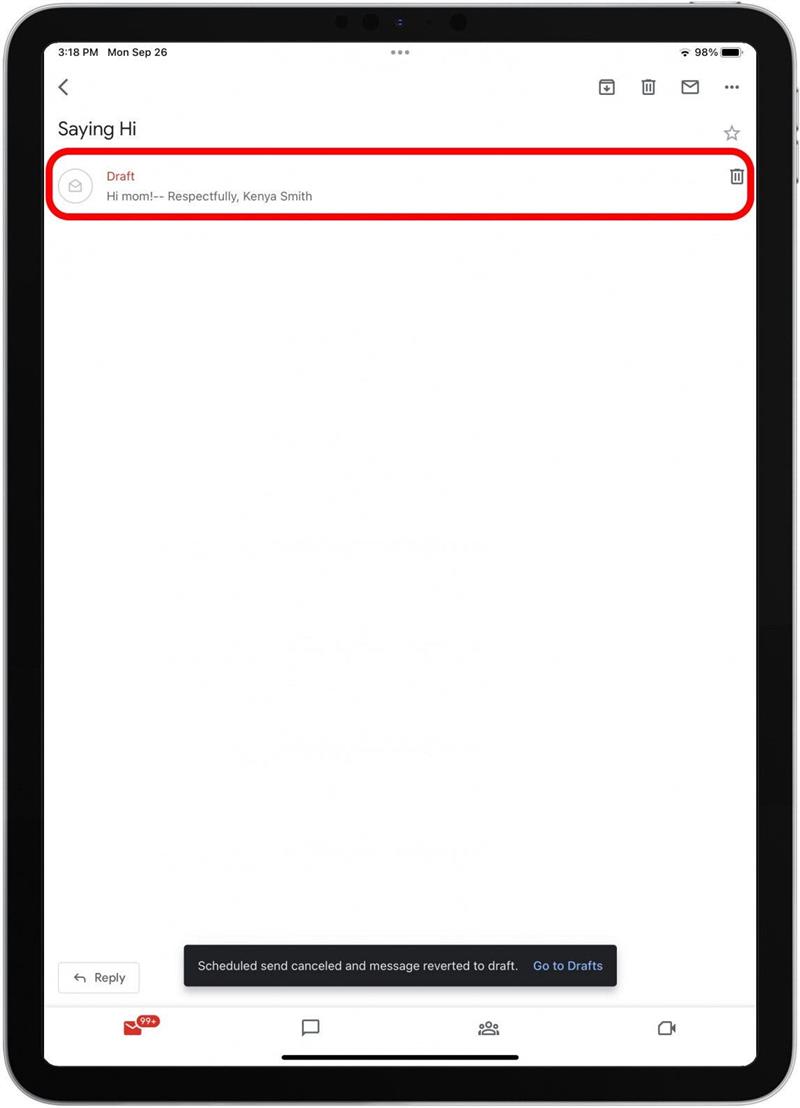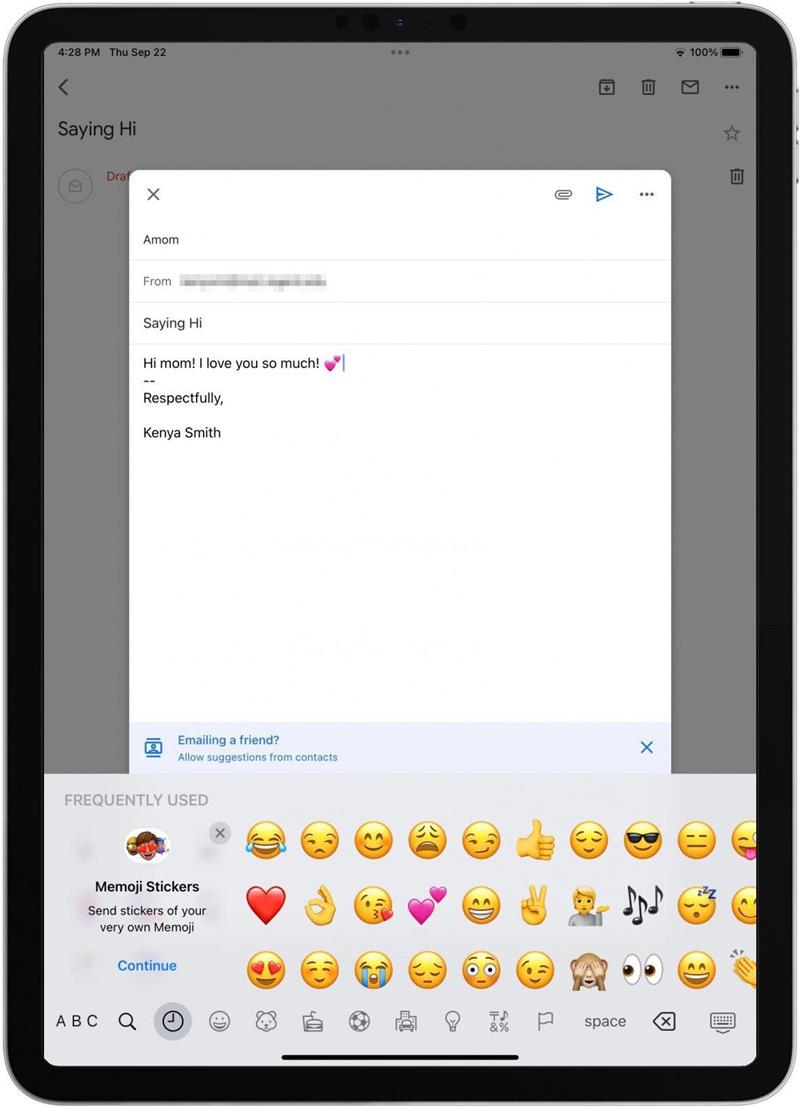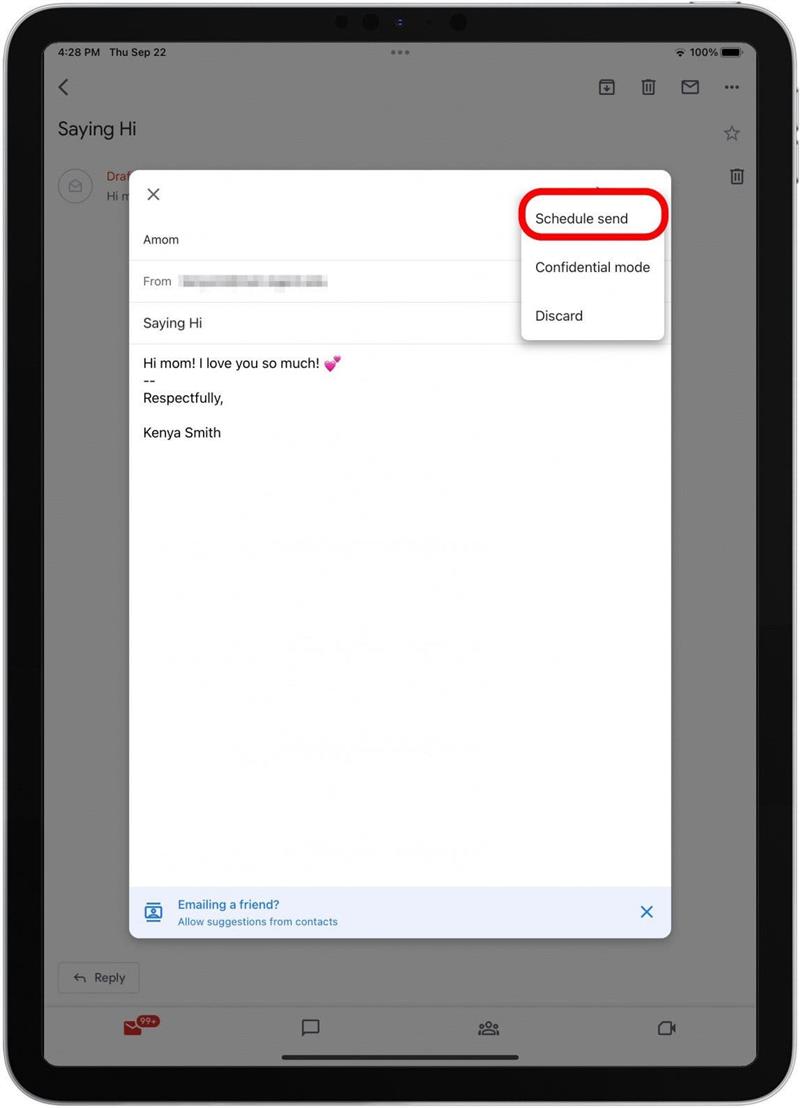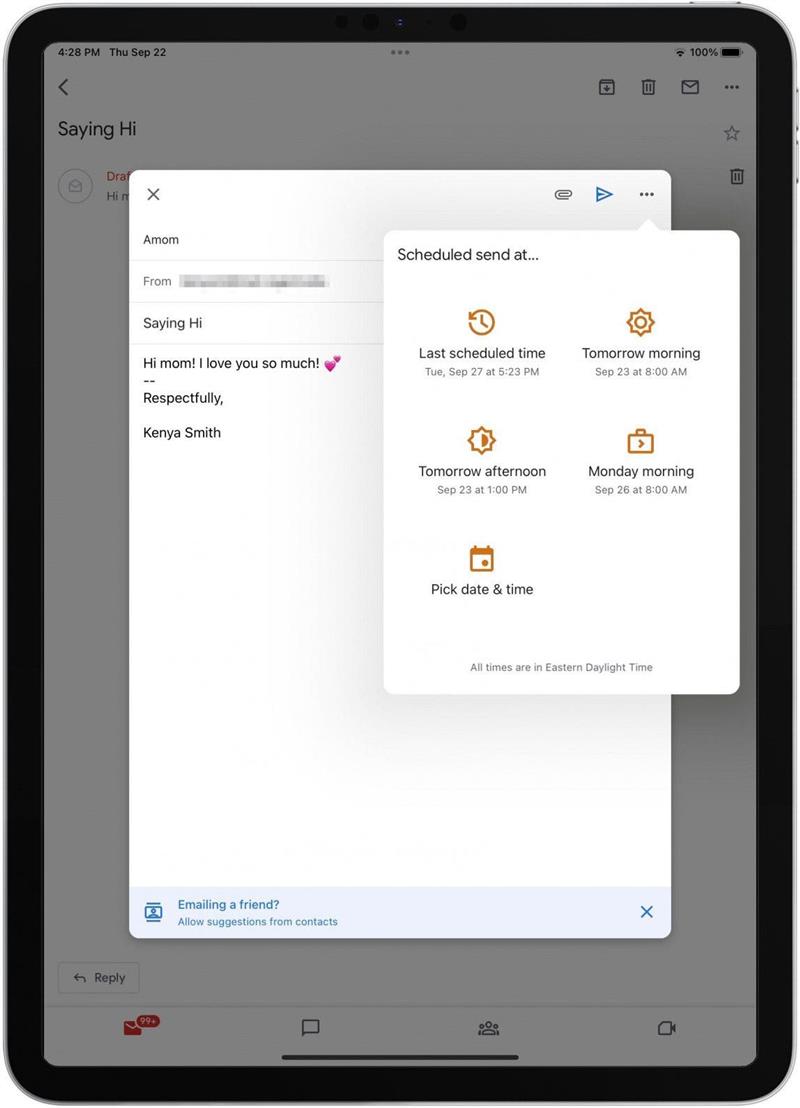Es viernes por la tarde y debe enviar un correo electrónico a uno de sus compañeros de trabajo. Pero dejaron el trabajo temprano. Puede enviar el correo electrónico ahora mismo, pero desea asegurarse de que su compañero de trabajo lo vea tan pronto como lo envíe. Afortunadamente, Gmail tiene una característica en la que puede programar correos electrónicos en un momento determinado para evitar enviar correos electrónicos durante el fin de semana o tarde en la noche si la persona vive en otra zona horaria. Aprendamos cómo puede programar un correo electrónico en Gmail usando un iPhone o iPad.
Artículo relacionado: Cómo agregar múltiples gmail Cuentas de su iPhone (2022)
Programación de correos electrónicos en Gmail en iPhone y iPad
El uso de la función de programación de correo electrónico de Gmail en un iPhone o iPad es una ventaja, ya que estos dispositivos móviles agregan flexibilidad con respecto a la hora y la ubicación. Aquí le mostramos cómo programar correos electrónicos en Gmail usando su iPhone o iPad.
- Abra la aplicación gmail .

- Toque componer en la esquina inferior derecha.

- Crear un correo electrónico.

- Toque el icono más en la esquina superior derecha.

- Toque Programar envío .

- Elija uno de los tiempos preestablecidos o toque Fecha y hora de selección .

- Si elige la fecha y la hora de selección, configure una fecha.

- Establecer una hora.

- Toque save .

Cómo editar un correo electrónico programado en Gmail
Ahora sabe cómo programar un correo electrónico en Gmail, pero ¿qué pasa si olvidó agregar algunos detalles importantes a su correo electrónico? ¿Compones y programas otro correo electrónico? Bueno, no es necesario porque puede volver a un mensaje programado y hacer ediciones. Aquí le explica cómo hacerlo:
- Abra la aplicación gmail .

- Toque el icono de menú .

- Toque Programado .

- Elija el correo electrónico que desea editar.

- Toque Cancelar enviar .

- El correo electrónico volverá automáticamente en un borrador. Toque el draft.

- Haga los cambios apropiados en el correo electrónico.

- Toque Programar envío .

- Elija una opción de tiempo diferente si lo desea.